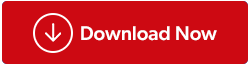Pasikartojantys failai gali būti pagrindinis kompiuterių naudotojų skausmo taškas. Jie gali eikvoti saugyklos vietą, sulėtinti sistemą ir apsunkinti reikalingų failų paiešką. O kaip dėl pasikartojančių failų skirtingais pavadinimais? Šiuos failus gali būti dar sunkiau susekti, tačiau jie gali būti tokie pat problemiški. Čia pasirodo „Duplicate File Fixer“ arba „Duplicate File Remover“ magija.
Šiandien išnagrinėsime pasikartojančių failų nustatymo ir pašalinimo techninius aspektus ir supažindinsime su geriausiais pasikartojančių failų ieškikliais, ypač pritaikytais Windows. Taigi, sutvarkykime ir optimizuokime savo skaitmeninį gyvenimą, po vieną dublikatą!
Kas daro failo dublikatą?
Pasikartojantys failai yra identiškos konkretaus failo kopijos , esančios skirtingose vietose su skirtingais failų pavadinimais. Turinys išlieka toks pat, tačiau failų pavadinimai skiriasi. Šie failai gali būti įvairių formų – vaizdų, dokumentų, muzikos ar bet kokių kitų skaitmeninių duomenų.
Pasikartojantys failai yra tarsi paslėptos minos, kurios gali sulėtinti jūsų kompiuterį ir apsunkinti svarbių dokumentų paiešką. Tačiau nebijokite, nes mes atskleidžiame „Dubliuotų failų taisymo priemonių“ magiją. Šie išradingi įrankiai skirti kruopščiai nuskaityti jūsų sistemą, nustatyti pasikartojančius failus ir efektyviai juos pašalinti, atlaisvinant brangios saugyklos vietos.
Kaip failai su tuo pačiu turiniu, bet skirtingu pavadinimu gali sukelti problemų?
Pasikartojantys failai skirtingais pavadinimais gali sukelti problemų dėl kelių priežasčių. Štai keletas pagrindinių problemų, kurias jie gali sukelti:
- Iššvaistoma vieta diske: pasikartojantys failai užima vertingos vietos jūsų įrenginyje. Didėjant failų kolekcijai, šie dublikatai gali kauptis ir sunaudoti didelę jūsų atminties talpos dalį. Dėl to gali trūkti vietos naujiems failams ir programoms, o tai gali sukelti nepatogumų ir galimų našumo problemų.
- Sumažėjęs sistemos našumas: kai įrenginio saugykla yra perkrauta pasikartojančiais failais, tai gali turėti įtakos bendram sistemos veikimui. Pasikartojančių failų gavimas ir tvarkymas gali eikvoti sistemos išteklius, dėl to lėtėja įkrovos laikas, vėluojama programų paleidimas ir bendras sistemos vangumas. Tai gali būti ypač pastebima senesniuose ar mažiau galinguose kompiuteriuose.
- Sumišimas ir netvarkingumas: pasikartojantys failai gali sukelti painiavą ir netvarką, ypač kai bandote rasti konkretų dokumentą ar failą. Turint kelias to paties failo kopijas skirtingais pavadinimais sunku rasti naujausią ar tinkamiausią versiją, o tai gali trukdyti jūsų darbo eigai ir produktyvumui.
- Atsarginės kopijos ir sinchronizavimo problemos: jei naudojate saugyklą debesyje arba atsarginių kopijų kūrimo sprendimus, pasikartojantys failai gali sukelti nereikalingą duomenų sinchronizavimą. Tai ne tik sunaudoja daugiau pralaidumo, bet ir gali sukelti nereikalingų saugojimo išlaidų, jei jūsų debesies saugyklos planas pagrįstas saugomų duomenų kiekiu.
- Atsarginės kopijos kūrimo ir atkūrimo sudėtingumas: duomenų praradimo arba sistemos gedimo atveju pasikartojantys failai gali apsunkinti atsarginės kopijos kūrimo ir atkūrimo procesą. Nustatyti ir atkurti tinkamą failo versiją gali būti sudėtinga, todėl gali būti prarasti duomenys arba gali atsirasti neatitikimų atsarginėse kopijose.
Norint sumažinti šias problemas, būtina reguliariai nuskaityti sistemą, ar nėra pasikartojančių failų, ir naudoti specializuotus programinės įrangos įrankius.
Taip pat skaitykite: Kodėl aš negaliu ištrinti pasikartojančių nuotraukų „Windows 11/10“.
Geriausias pasikartojančių failų ieškiklis, skirtas rasti ir pašalinti pasikartojančius failus
Kai reikia rasti ir pašalinti pasikartojančius failus „Windows“ sistemoje, parinkčių netrūksta. Tačiau norėdami palengvinti jūsų gyvenimą, išrinkome geriausią pasikartojančių failų taisymo priemonę, kuri išsiskiria funkcionalumu, efektyvumu ir naudojimo paprastumu.
Pasikartojančių failų fiksavimo priemonė – jūsų geriausias sprendimas

Duplicate Files Fixer yra puiki parinktis, kuri yra „Windows“ naudotojų sąrašo viršuje. Dėl savo intuityvios sąsajos ir patikimų nuskaitymo algoritmų jis gali greitai rasti pasikartojančius failus, net jei jie turi skirtingus pavadinimus. Štai kodėl tai yra pagrindinis pasirinkimas.
Tikslus nuskaitymas: Pasikartojančių failų fiksavimo priemonėje naudojami pažangūs algoritmai failo turiniui palyginti, užtikrinant tikslų pasikartojančių failų aptikimą.
Pritaikomi nuskaitymai: pritaikykite nuskaitymus nurodydami failų tipus, dydžius ir aplankus, kad būtų lengva sutelkti dėmesį į konkrečias sistemos sritis.
Peržiūros funkcija: kai nuskaitymas bus baigtas, turėsite galimybę peržiūrėti pasikartojančius failus, vaizdo įrašus, nuotraukas ir garso failus, prieš nuspręsdami juos ištrinti.
Nuskaito išorinę saugyklą: naudodami pasikartojančių failų fiksavimo priemonę, turite visus reikalingus įrankius. Jis suteikia galimybę nuskaityti išorinę laikmeną, standžiuosius diskus ir debesies saugyklą, automatiškai nustatyti dublikatus ir atlikti daugybę kitų užduočių.
Automatiškai pažymėkite dublikatus vienu paspaudimu: kodėl reikia valandų valandas rankiniu būdu ieškoti pasikartojančių failų? Sutaupykite savo brangų laiką, nesunkiai ištrinkite pasikartojančius failus, vaizdo įrašus, nuotraukas ir garso įrašą vienu spustelėjimu.
Nuskaitykite „Google“ diską ir „Dropbox“: pašalinus reikalavimą atsisiųsti debesyje pagrįstus failus, procedūra dar labiau supaprastinama. Su jo galimybėmis galite nuskaityti „Dropbox“ arba „Google“ disko paskyras ir efektyviai tvarkyti duomenis.
Taip pat skaitykite: Ar saugu ištrinti dublikatus, aptiktus pasikartojančių failų tvarkykle?
Jei norite rasti ir pašalinti tuos baisius pasikartojančius failus naudodami pasikartojančių failų fiksavimo priemonę, galite tiesiog vadovautis mūsų lengvai sekamu nuosekliu vadovu.
1 veiksmas: atsisiųskite ir įdiekite pasikartojančių failų fiksavimo priemonę spustelėdami žemiau esantį mygtuką.
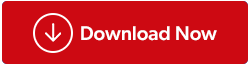
2 veiksmas: Norėdami pradėti valymo procesą, tiesiog atidarykite Duplicate Files Fixer (DFF) ir pridėkite failus / aplankus, kuriuos reikia nuskaityti, ir spustelėkite Ieškoti dublikatų.

3 veiksmas: bus pradėta nuskaitymo procedūra. Būkite kantrūs, nes failų, kuriuos reikia nuskaityti, kiekis turės įtakos šios procedūros trukmei.

4 veiksmas: sėkmingai užbaigus nuskaitymą, jums bus pasiūlyta galimybė pašalinti dublikatus rankiniu būdu arba naudojant patogią funkciją „Automatinis žymėjimas“. Norėdami supaprastinti procesą vienu spustelėjimu, tiesiog spustelėkite „Automatinis žymėjimas“.

5 veiksmas: kadangi pasikartojantys failai, kuriuos reikia pašalinti, yra pažymėti sąraše, esate pasiruošę pradėti. Dabar tiesiog bakstelėkite mygtuką Ištrinti pažymėtus . Duplicate Files Fixer greitai pašalins visus pasikartojančius failus.

Taip pat skaitykite: Kaip ištrinti pasikartojančius MP3 naudojant pasikartojančių failų fiksavimo priemonę „Android“?
Pašalinkite pasikartojančius failus naudodami geriausią „Windows“ pasikartojančių failų ieškiklį
Pasikartojančių failų radimas ir pašalinimas gali būti puikus būdas atlaisvinti vietos saugykloje, pagerinti sistemos našumą ir lengviau rasti failus. Yra du pagrindiniai būdai, kaip rasti pasikartojančius failus: rankiniu būdu ir naudojant pasikartojančių failų ieškiklį. Jei turite palyginti nedaug failų, galite rasti pasikartojančius failus rankiniu būdu. Tačiau jei turite daug failų, rekomenduojama naudoti pasikartojančių failų ieškiklį. Kai toks pasikartojančių failų šalinimo įrankis, pvz., Duplicate Files Fixer, taps jūsų sąjungininku šiose pastangose, užtikrinant, kad galėsite atgauti vertingos vietos diske ir mėgautis sklandesniu sistemos veikimu.
Norėdami gauti daugiau tokių trikčių šalinimo vadovų, sąrašų ir patarimų bei gudrybių, susijusių su „Windows“, „Android“, „iOS“ ir „MacOS“, sekite mus „Facebook“, „Instagram“, „Twitter“, „YouTube“ ir „Pinterest“.
Toliau skaitykite: Kodėl pasikartojančių failų pašalinimas yra svarbus produktyvumui?